你在Win10系统任务管理器中遇到过系统空闲进程占用这么多CPU的性能问题吗?本文将指导你完成这个CPU错误,告诉你如何有效的完成Win10系统的修复。
什么是任务管理器中的系统空闲进程?
无所事事就是无所事事。当你的Windows系统进程达到99%甚至100%的时候,说明没有东西在使用你的Windows资源。
为了更专业,系统空闲进程包含一个或多个内核线程,只有在CPU(如Intel或AMD CPU)上无法调度其他可运行线程时,才在Windows系统上运行。
此时,你可能会很疑惑,为什么这个系统空闲进程会让Win10系统上的CPU利用率达到100%。
为什么系统中空闲进程的CPU利用率这么高?
通常情况下,当电脑中的处理器在Win10系统上空闲时,系统的空闲进程会出现在CPU一栏中,占用70%到90%的CPU利用率。
所以这也是为什么Win10系统上即使只运行一些例行程序,系统的空闲进程也会毫无征兆的出现高CPU问题。对于PC的处理器,等待更多的命令被执行。
然而,在某些情况下,该系统中空闲进程100的CPU使用总是与Win10系统上的存储器使用同时发生。
所以由于系统空闲进程,你迫切需要在任务管理器中不断解决这个高CPU。
系统空闲进程CPU利用率高怎么办?
有时候,如果你的系统空闲进程在Win10系统上很高,那么你也会同意。
一些有问题的驱动程序、软件或设置应该归因于Win10系统上的这种高CPU错误。请根据这篇文章用有力的方式解决。
解决方案1:从启动时禁用一些程序。
Windows用户习惯于为Win10系统安装一些反恶意软件,如诺顿、AVG或迈克菲。
虽然他们可能不知道,在他们下载了第三方PC软件后,系统空闲进程高CPU马上就出现了。
事实上,您最好尝试禁用启动应用程序或程序来处理高CPU问题。
右键单击开始并从菜单中选择任务管理器。
2.在启动选项卡下,右键单击要禁用的程序或软件。

3.重启电脑。
然后再次登录Win10系统,可以看到任务管理器中的系统空闲进程并没有那么高。
解决方案2:卸载应用程序
对于有些人来说,安装了一些适合Win10系统的软件后,CPU会立刻转为高电平。在这种情况下,强烈建议您关闭这些应用程序。
1。
2.在控制面板中,设置为“按类别查看”,然后在“程序”下找到“卸载程序”。
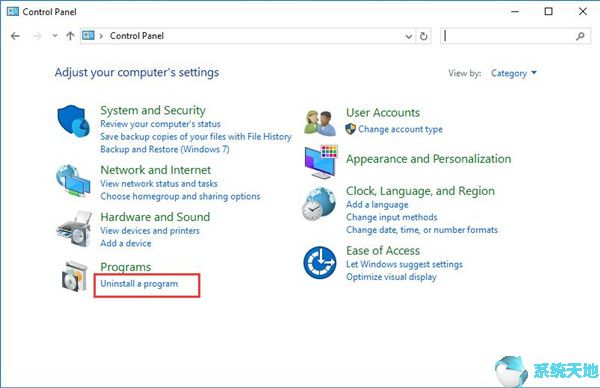
3.在程序和功能窗口中,右键单击要卸载的应用程序或软件。
很快,重启电脑就会生效。
你的系统空闲进程可能解决Win10系统中的任务管理器问题。
解决方案3:禁用启动服务
一些与系统空闲进程相关的服务(如Windows Update、Superfetch)可能是Win10系统上CPU高的罪魁祸首。因此,你需要停止或禁用这些服务,看看它们是否适合你。
1.按Windows激活运行框。
2.在此框中,键入services.msc,然后单击确定打开服务窗口。
3.在“服务”窗口中,找到超级提取并右键单击它,导航到其属性。
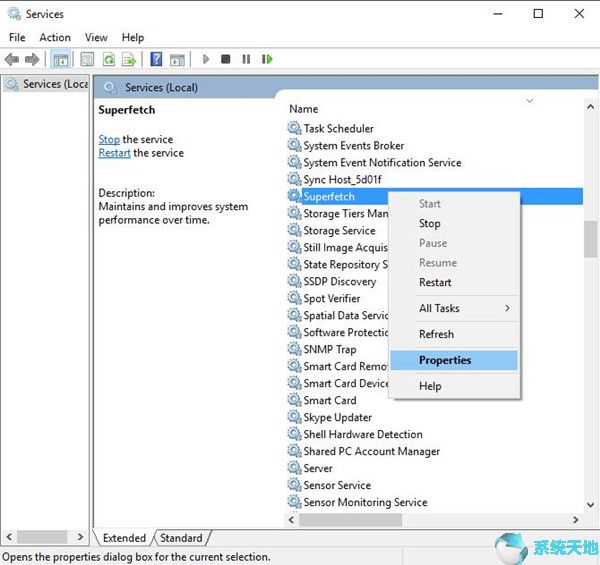
4.在“超级提取属性”中的“常规”下,找到“启动类型”,然后将其设置为“禁用”。最后,单击OK保存更改。
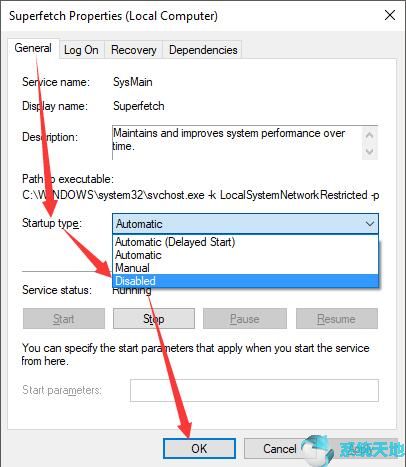
之后,对Windows Update进行同样的操作,使其也被禁用。
毕竟可以查看Win10系统的CPU使用情况。可能是系统空闲过程中100%的CPU错误从你的电脑上消失了。
如果发生这种情况,您可以在将来再次将Superfetch或Windows Update服务的启动类型设置为自动。
解决方案4:更新驱动程序
关于驱动不兼容的问题,首先你要搞清楚Win10系统中的空闲进程是由哪些驱动造成的。RATT.exe可以帮助您识别电脑上的错误驱动程序。
根据使用各种Windows系统的人的报告,系统空闲过程中可能遇到CPU占用率较高的设备驱动是网络或显卡驱动或者Win10系统上的一些可扩展设备驱动。
在这种情况下,除了从官网或者设备管理器手动获取这些驱动之外,使用驱动医生的自动更新模式对于电脑新手来说是一个完美的选择。
1.下载到你的电脑上。
2.当驱动医生给你看的时候,点击现在扫描,获取驱动,一个一个下载所有按钮。
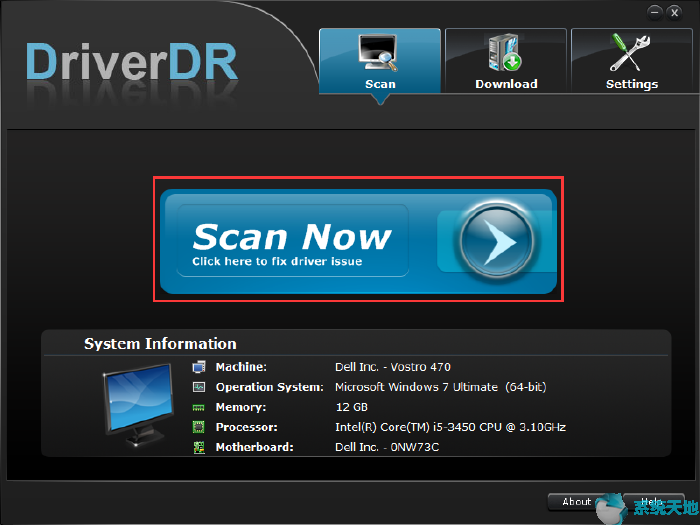
3.安装Win10系统的最新驱动。
现在,您将成功修复可能导致系统空闲进程占用大量CPU的驱动程序问题。
解决方案5:调整Win10系统的性能
毫无疑问,系统中空闲进程导致的高CPU会严重影响电脑的性能,所以你必须自己调整。
1.打开控制面板。
2.在控制面板窗口的顶部,搜索“性能”。
然后从结果中选择调整Windows的外观和性能。
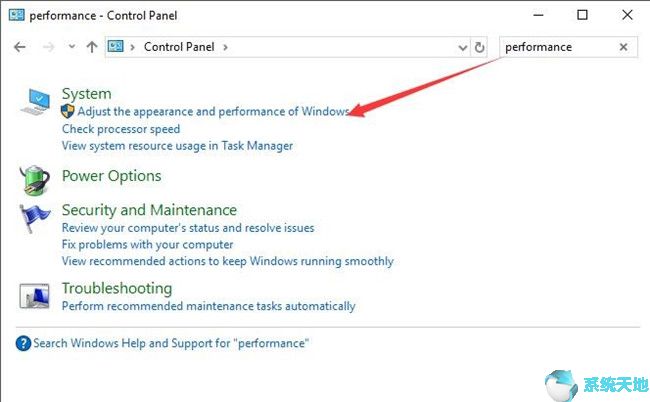
3.在“ 性能选项”的“ 虚拟效果”下,选中“ 调整以获得最佳性能”框。然后点击确定。
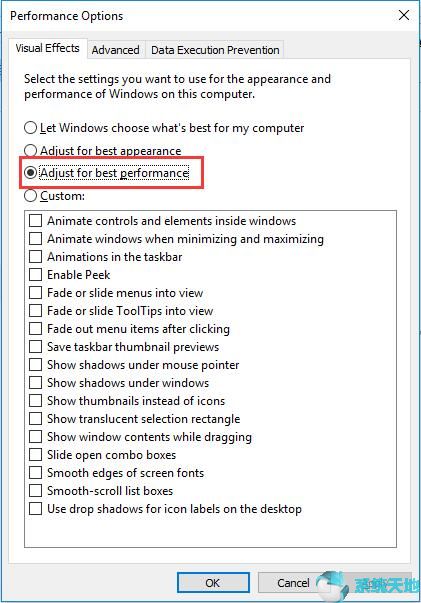
通过这种方式,Win10系统上的动画或酷转换将全部关闭,以便为您提供最佳性能。在这个时候,Win10系统上将没有那么多功能占用系统空闲进程名称下的高CPU。
解决方案6:运行系统文件检查器
一旦发现系统空闲进程在Win10系统CPU使用率上异常高,您应该考虑PC上是否有任何损坏的文件。为什么不使用系统文件检查器(SFC)工具扫描计算机病毒或文件?此设备不仅可以帮助您识别,
还可以纠正不正确的文件。
1. 在搜索框中搜索命令提示符,然后按Enter键将其打开。如果您未以管理员身份登录Win10系统,则右键单击结果以管理员身份运行。
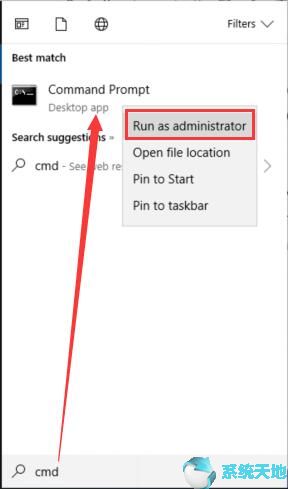
2.在命令提示符中,输入sfc/scannow然后按Enter键。
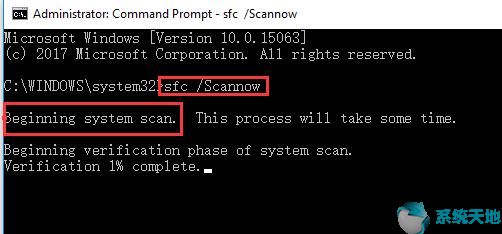
从截图中可以看出,此命令将允许Windows系统文件检查程序开始扫描并更正Win10系统上有问题的文件。希望你的系统空闲进程能够在CPU上运行,不会再困扰你了。但是,
如果上述解决方案无法解决CPU问题,则可能必须在Win10系统中重置虚拟内存大小。
最重要的是,对于可以使用某种方式或更多方式来处理Win10系统上的系统空闲进程高CPU使用率问题的用户,这些解决方案始终可供您使用。





